Windows 10 hat das Ende der Laufzeit erreicht – hier finden Sie einen Leitfaden zu Windows 11
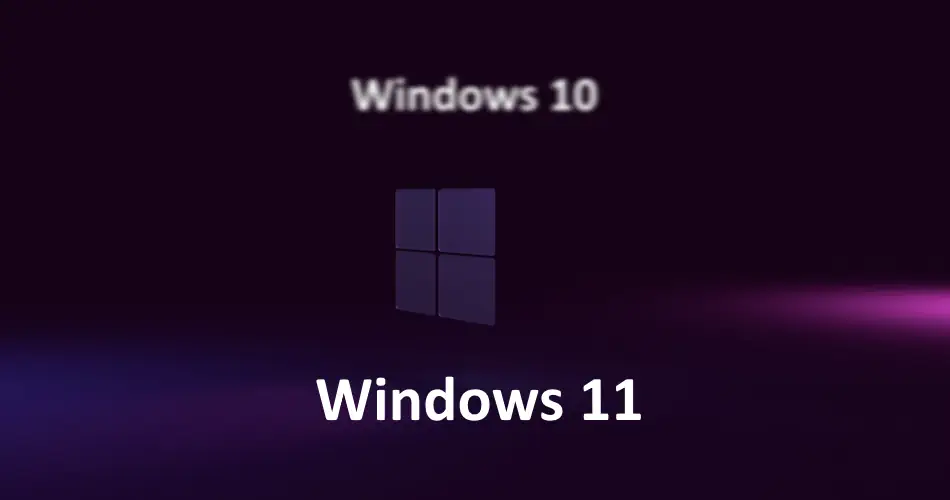
Windows 11 ist vier Jahre alt, doch viele Unternehmen haben den Sprung noch nicht gewagt. Das ist nicht immer eine schlechte Idee. Unternehmen verfolgen häufig eine abwartende Haltung gegenüber der Implementierung größerer Betriebssystem-Upgrades, da dies Microsoft, Apple und den Betreibern von Linux-Distributionen Zeit gibt, Probleme zu beheben, die erst bei einer Massenbereitstellung auftreten. Außerdem können Drittanbieter so vollständig kompatible Updates für die geschäftskritischen Anwendungen bereitstellen, auf die sie angewiesen sind. Glücklicherweise laufen in diesem Fall die meisten Windows 10-Anwendungen ohne Änderungen.
Inhaltsverzeichnis
Der Mainstream-Support für Windows 10 endete im Oktober 2025. Darüber hinaus bietet das Extended Security Update (ESU)-Programm Privatanwendern und kleinen Unternehmen 12 Monate zusätzlichen Support, wenn sie ihre PC-Einstellungen synchronisieren, 1000 Microsoft-Prämienpunkte einlösen oder den Gegenwert von 30 US-Dollar zuzüglich Steuern bezahlen (alle Details unter microsoft.com). Unternehmen können den Support mit einer kostenpflichtigen Vereinbarung bis Oktober 2028 verlängern.
Auch wenn es triftige geschäftliche Gründe für eine weitere Verschiebung der Umstellung geben mag, ist Windows 11 zweifellos eine ausgereifte, gut unterstützte Betriebsumgebung, die von Tag zu Tag leistungsfähiger wird. Eine weitere Verzögerung bedeutet, dass Unternehmen nicht von den Funktionen profitieren können, die Wettbewerber möglicherweise bereits nutzen.
Produktivitätssteigerung
Die Benutzeroberfläche wurde subtil überarbeitet. Am auffälligsten ist, dass die Elemente in der Taskleiste standardmäßig in die Mitte verschoben wurden (können aber auf Wunsch wieder nach links verschoben werden) und die Oberfläche selbst leichter wirkt. Das Fluent Design von Windows 11 verwendet virtuelles Mica und Acrylic sowie eine abdunkelnde Überlagerung namens "Smoke". Jedes hat einen bestimmten Verwendungszweck. Mica, das undurchsichtig ist, wird für primäre Fensterelemente verwendet; Acrylic, das halbtransparent ist, für vorübergehende Überlagerungen; und Smoke, um Ihre Aufmerksamkeit von dem Objekt, auf das es angewendet wird, weg und auf etwas Wichtigeres zu lenken, wie z. B. ein Popup-Dialogfeld.
Dies macht Windows 11 zu einem ansprechenderen Arbeitsplatz, aber noch wichtiger ist, dass es praktische Verbesserungen wie Snap-Layouts ergänzt, die es einfacher machen, Fenster so anzuordnen, dass Sie einen Überblick über die von Ihnen verwendeten Anwendungen haben. In Kombination mit einem Monitor mit geeigneter Größe können sie Ihren Arbeitsablauf messbar verbessern. Das Gleiche gilt für die fortgesetzte Unterstützung von Cloud Clipboard, mit dem Benutzer, die sich über ein Microsoft-Konto anmelden, mehrere Auswahlen kopieren und sie auf allen Geräten synchronisieren können, die mit denselben Anmeldedaten angemeldet sind.
Das Startmenü ist nicht mehr so überladen wie in Windows 10, da die angehefteten Kacheln zugunsten von App- und Dateilisten weggefallen sind. Anstelle von Live-Kacheln gibt es nun Widgets, die sich in einem speziellen Overlay befinden, das Sie durch Klicken auf ein Taskleisten-Symbol oder durch Drücken von Windows + W anzeigen können. Sie können die Standardauswahl ergänzen oder reduzieren oder Widgets vollständig aus der Taskleiste ausblenden, wenn Sie sie nicht verwenden möchten.
Organisationen können Widgets verwenden, um Unternehmensinformationen anzuzeigen, wenn sich Benutzer mit Active Directory oder Entra ID anmelden. Benutzer können damit auch ihre eigenen Aufgaben überwachen, wobei Microsoft 365 Workfeed Integration anstehende Besprechungen und Kalenderereignisse, aktuelle Dokumente in OneDrive for Business oder SharePoint sowie ihnen zugewiesene Aufgaben anzeigt.
Sie können Objekte entweder an die App- und Dateilisten des Startmenüs anheften oder Windows anhand Ihrer Aktivitäten entscheiden lassen, was angezeigt werden soll. Auch hier gilt: Wenn Sie die Dateien, auf die Sie sich verlassen, griffbereit halten, können Sie wertvolle Minuten beim Suchen und Wechseln sparen, sodass alles reibungsloser abläuft. Die Seitenleiste des Datei-Explorers organisiert sich ebenfalls neu, um Ihre häufig verwendeten Ordner griffbereit zu halten, und Sie können mehrere Ordner in Registerkarten öffnen, um Unordnung auf dem Bildschirm zu reduzieren und Multitasking zu erleichtern.
Teams ist vorinstalliert, und die Chat-App, die in früheren Versionen in der Taskleiste zu finden war, wurde seit der Einführung ausgemustert. Das ist eine gute Nachricht für Unternehmen, da Chat eine Consumer-Edition von Teams war, die eng in das Betriebssystem integriert war und nicht mit der Unternehmensversion kompatibel war. Das bedeutete, dass Unternehmensbenutzer möglicherweise zwei Versionen nebeneinander installiert hatten, sodass durch diese Maßnahme mögliche Verwirrung vermieden wird.
Windows 11 KI
Copilot ist in der Regel vorinstalliert und an die Taskleiste oder das Startmenü angeheftet. Es wird über eine Tastenkombination (Windows + C oder auf einigen Geräten Alt + Leertaste), ein Aktivierungswort oder durch Drücken der speziellen Copilot-Taste auf Copilot+-PC-Tastaturen aufgerufen. Sie können Copilot über die Einstellungen vollständig deinstallieren, wenn Sie es in Ihrem Unternehmen nicht verwenden möchten, oder es über die Gruppenrichtlinie oder Intune deaktivieren. Wie zu erwarten, können Sie es verwenden, um allgemeine Fragen zu stellen, Ideen zu sammeln und Fakten zu überprüfen, aber je nach Ihrer Windows-Version und der Hardware, auf der es läuft, verfügt es über eine Reihe zusätzlicher Funktionen, die sich besonders für den geschäftlichen Einsatz eignen.
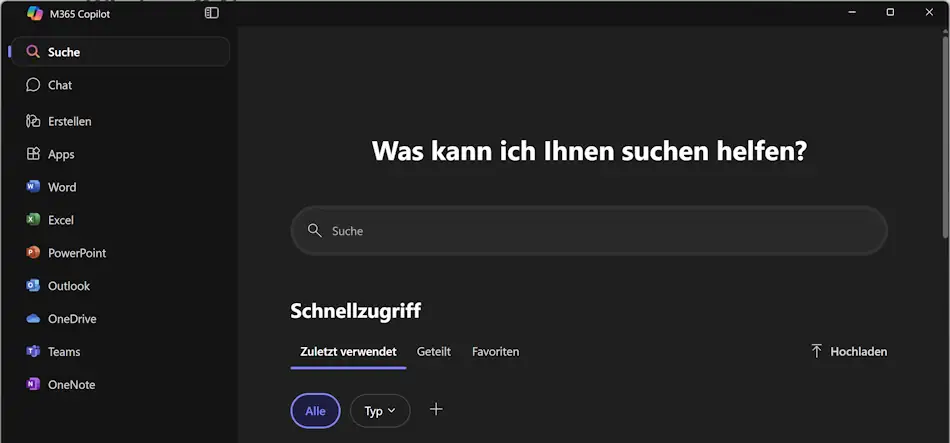
Copilot+ PCs, die beispielsweise von einer integrierten neuronalen Verarbeitungseinheit (NPU) profitieren, können Copilot verwenden, um Live-Video- und Audioübersetzungen aus mehr als 40 Sprachen ins Englische durchzuführen, und einige werden auch Zugriff auf Recall haben, das vorerst noch in der Vorschauphase ist. Dabei werden regelmäßig Screenshots gemacht und mithilfe der NPU indexiert und analysiert. Diese können später zur Beantwortung von Fragen in natürlicher Sprache verwendet werden. Wenn Recall von Ihrer Hardware unterstützt wird, ist es standardmäßig deaktiviert und kann durch Starten der Recall-App und Durchlaufen des Einrichtungsprozesses oder durch Aktivieren im Bereich "Datenschutz und Sicherheit" der Windows-Einstellungen aktiviert werden.
Zu den weiteren Neuerungen gehört die Offline-Unterstützung für Copilot Actions, die im Oktober 2025 eingeführt wurde und es Ihnen ermöglicht, Copilot zu verwenden, um Aufgaben über Apps und Dateien hinweg mit natürlicher Sprache zu automatisieren. Außerdem gibt es Copilot Vision, mit dem die KI Ihren Desktop oder Ihr App-Fenster anzeigen kann, um Ihnen bei der Erledigung von Aufgaben zu helfen. Sie können bis zu zwei Apps gleichzeitig mit Vision teilen und eine sprachgesteuerte Unterhaltung darüber führen. Vision führt keine Aktionen direkt auf Ihrem PC aus, kann jedoch mit einem Bildschirmzeiger Elemente hervorheben, Schritte erklären und Ihnen zeigen, was als Nächstes zu tun ist. Microsoft stellt klar, dass Vision Ihre Daten nicht erfasst, speichert oder zum Trainieren seiner Modelle verwendet und dass alle Bilder, Audiodaten und Kontexte am Ende der Sitzung gelöscht werden.
Sowohl Actions als auch Vision könnten den Mitarbeitern helfen, mehr aus eigener Kraft zu leisten, und in einigen Fällen ihre Abhängigkeit von internem oder externem Support verringern, wodurch Ausfallzeiten reduziert werden.
Sicherheit
Windows Hello bindet Ihre Anmeldedaten – in Form einer PIN oder biometrischer Daten – an Ihr Gerät, was bedeutet, dass sie nur für die Anmeldung an diesem Gerät gültig sind und nicht für andere Geräte, auf die Sie möglicherweise Zugriff haben. Dadurch wird die Angriffsfläche für böswillige Akteure minimiert, sollten diese die PIN eines Benutzers in Erfahrung bringen. Das Gleiche gilt nicht immer für die Anmeldung bei einer App oder einem Gerät mit herkömmlichen Benutzernamen und Passwörtern.
Windows Hello for Business ist eine Erweiterung des regulären Windows Hello-Systems für Unternehmen, die für verwaltete Netzwerke entwickelt wurde. Es lässt sich in Active Directory, Microsoft Entra ID und FIDO2-Hardware-Schlüssel integrieren, um die Anmeldeprozesse der Benutzer zu vereinfachen und gleichzeitig den Schutz vor Diebstahl von Anmeldedaten und Phishing zu verbessern.
Die optionale Integration von Microsoft Defender for Endpoint bietet Sicherheitsteams ein Portal, über das sie Vorfälle und Warnmeldungen in ihrem gesamten Unternehmen sowie die erforderlichen Abhilfemaßnahmen überwachen können, sodass sie bei Auftreten einer Bedrohung schneller reagieren können. Es bietet Teams einen systemweiten Überblick über auftretende Probleme, hilft ihnen bei der Durchsetzung von Richtlinien und kann dank automatisierter Untersuchung und Reaktion bei Bedarf einen Endpunkt automatisch isolieren oder bereinigen.
Windows 11 unterstützt auch Pluton-Sicherheitsprozessoren, die in einige CPUs integriert sind, um Anmeldedaten, Identitäten, personenbezogene Daten und Verschlüsselungsschlüssel zu schützen und die Codeintegrität sicherzustellen. Da diese Funktionen von einer Hardwarekomponente und nicht von Software übernommen werden, ist es für Angreifer weitaus schwieriger, sie zu umgehen.
Konzentriert bleiben
Windows 10 verfügte bereits über Focus Assist, um Benachrichtigungen zu unterdrücken, wenn Sie sich auf Ihre Arbeit konzentrieren mussten. Windows 11 geht noch einen Schritt weiter mit einer direkten Fokuseinstellung über die Taskleiste und einem Fokus-Dienstprogramm, das jedem sofort vertraut sein dürfte, der die Pomodoro-Technik oder ähnliches zur Steigerung seiner Produktivität einsetzt.
"Focus" funktioniert mit der Windows-Uhr-App, in der Sie Ihre bevorzugten Arbeits- und Pausenzeiten festlegen können. Wenn Sie es mit einer Microsoft To Do-Aufgabenliste integrieren, können Sie die Aufgabe auswählen, auf die Sie sich während der Sitzung konzentrieren möchten, und Sie können es auch mit Spotify koppeln, wenn Sie am besten arbeiten, wenn Sie Musik hören.
Wenn Sie eine Fokus-Sitzung starten, unterdrückt Windows alle App- und Kontaktbenachrichtigungen, Sounds und Warnmeldungen und deaktiviert vorübergehend das Blinken und die Badges in der Taskleiste, um Ihre Aufmerksamkeit nicht abzulenken. Es ist eine kleine, aber bedeutende Änderung gegenüber den Fokus-Tools in Windows 10, aber für alle, die sich leicht ablenken lassen, könnte es ihnen helfen, an einem Arbeitstag mehr zu erledigen – oder früher Feierabend zu machen.
Der Umstieg
Obwohl es einige wichtige visuelle Unterschiede gibt, sollten sich Benutzer – egal ob im Unternehmen oder zu Hause – sehr schnell an Windows 11 gewöhnen können. In einer mausgesteuerten GUI gibt es nur begrenzte Anpassungsmöglichkeiten, und obwohl die Zentrierung des Startmenüs das Aussehen verändert hat, hat dies kaum Auswirkungen auf das Gesamtgefühl des Betriebssystems.
Ein größeres Hindernis beim Upgrade könnten daher die Systemanforderungen von Windows 11 sein. Die meisten sind konservativ und beginnen mit einem 1-GHz-Prozessor, 4 GB RAM, 64 GB Speicher und Unterstützung für Secure Boot. Während viele Geräte, die um die Jahrtausendwende hergestellt wurden, alle diese Anforderungen erfüllen, könnten einige bei der Anforderung für Trusted Platform Module (TPM) Version 2.0 scheitern. TPM ist ein hardwarebasiertes Sicherheitselement, das überprüft, ob der gesamte Boot-Prozess und die ihm zugrunde liegende Software und Hardware vertrauenswürdig sind. Version 2 wurde 2014 angekündigt, und wir führen Windows 11 auf einem Rechner aus, der seit Mai 2016 ohne Probleme in Betrieb ist. Dennoch lohnt es sich, im Rahmen Ihrer Upgrade-Planung Ihren Gerätepark zu überprüfen, um speziell die Unterstützung von TPM 2.0 zu überprüfen.
In einigen Fällen kann es sein, dass TPM vorhanden, aber deaktiviert ist. In diesem Fall sollten Sie prüfen, ob es aktiviert werden kann. Wenn das Modul jedoch nicht vorhanden ist, müssen Sie entweder Ihre Hardware aufrüsten oder auf ein alternatives Betriebssystem umsteigen. Eine Aufrüstung muss nicht teuer sein, und wenn Sie keine neuen Geräte kaufen möchten, werden Sie feststellen, dass viele generalüberholte und wiederaufbereitete Optionen die erforderlichen Anforderungen erfüllen.
Welches Windows ist das richtige für Ihr Unternehmen?
Alle Editionen von Windows 11 unterstützen die Verschlüsselung auf kompatiblen Geräten, biometrische Sicherheit zur Benutzeridentifizierung und Anwesenheitserkennung, um Geräte zu sichern, wenn sie unbeaufsichtigt sind – vorausgesetzt, sie laufen auf geeigneter Hardware.
Die Editionen
Pro und Pro for Workstations profitieren außerdem von BitLocker-Geräteverschlüsselung, Remote-Bereitstellung und Compliance, Unterstützung für die Teilnahme an Active Directory-Domänen, Hyper-V-Virtualisierung und Windows Sandbox. Sie verfügen außerdem über eine Funktion für zugewiesenen Zugriff, mit der die Möglichkeit der Benutzer, verschiedene Anwendungen auszuführen, auf der Grundlage ihrer individuellen Identitäten eingeschränkt werden kann, über Gruppenrichtlinienverwaltung und über integrierten Remote-Desktop. Pro for Workstations verfügt über das einzigartige Resilient File System (ReFS), das Daten von einem gespiegelten Laufwerk abrufen kann, wenn die Quelldaten auf einem lokalen Computer beschädigt sind.
Darüber hinaus bietet Windows 11 Enterprise Funktionen, die für nationale oder multinationale Unternehmen mit einem IT-Team oft von größtem Interesse sind. Dazu gehören Microsoft Endpoint Manager für die Zentralisierung der Geräteverwaltung und Sicherheitsrichtlinien, Windows Autopilot für die automatisierte Bereitstellung, Credential Guard zum Schutz vor Identitätsdiebstahl und Autopatch zur Automatisierung der Validierung und Bereitstellung von Updates für ganze Flotten.
Auf den ersten Blick scheint daher Windows 11 Pro als Mittelweg für die meisten kleinen und mittleren Unternehmen am besten geeignet zu sein, während die Enterprise-Editionen auf größere Unternehmen zugeschnitten sind. Einzelne Mitarbeiter und einige kleine Unternehmen werden wahrscheinlich mit Windows 11 Home auskommen, da es Copilot, Teams, Biometrie und Verschlüsselung (auch wenn BitLocker fehlt) sowie alles enthält, was ein durchschnittlicher Wissensarbeiter benötigt, um produktiv zu bleiben.
Die meisten Rechner können kostenlos von Windows 10 auf die entsprechende Version von Windows 11 aktualisiert werden, sofern sie die Mindestsystemanforderungen erfüllen. Wenn Sie das Produkt kaufen müssen, schwanken die Preise, und für die Pro-Version wird ein erheblicher Aufpreis verlangt.



